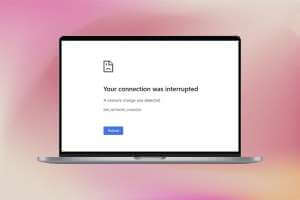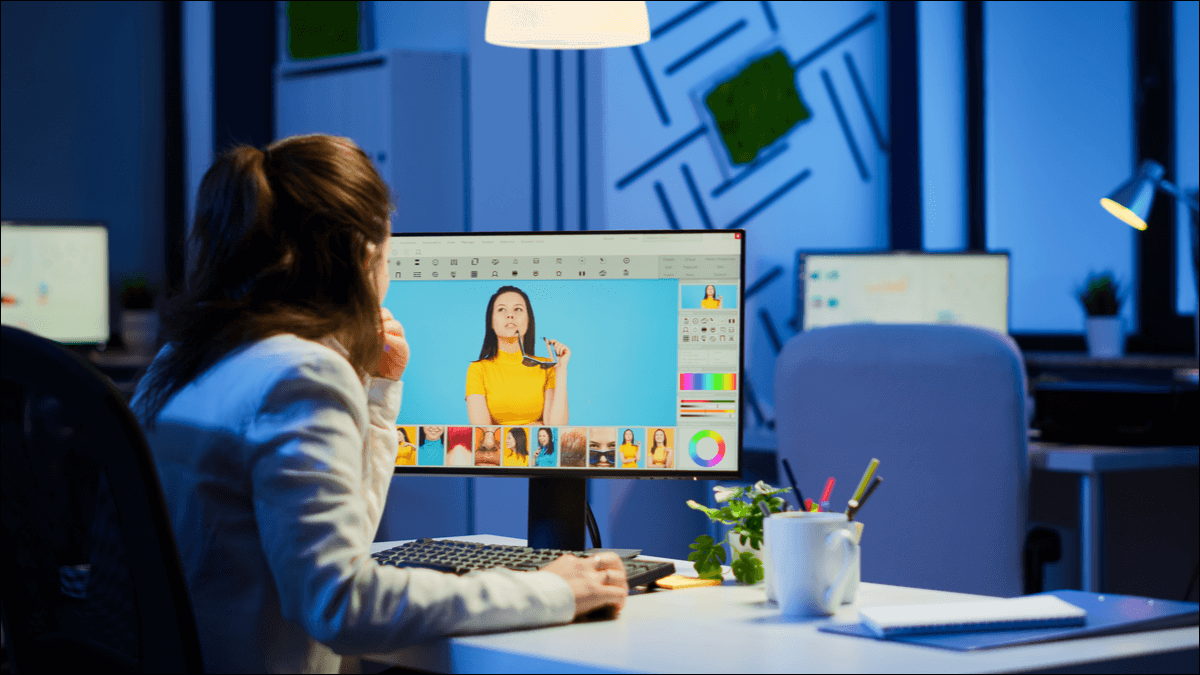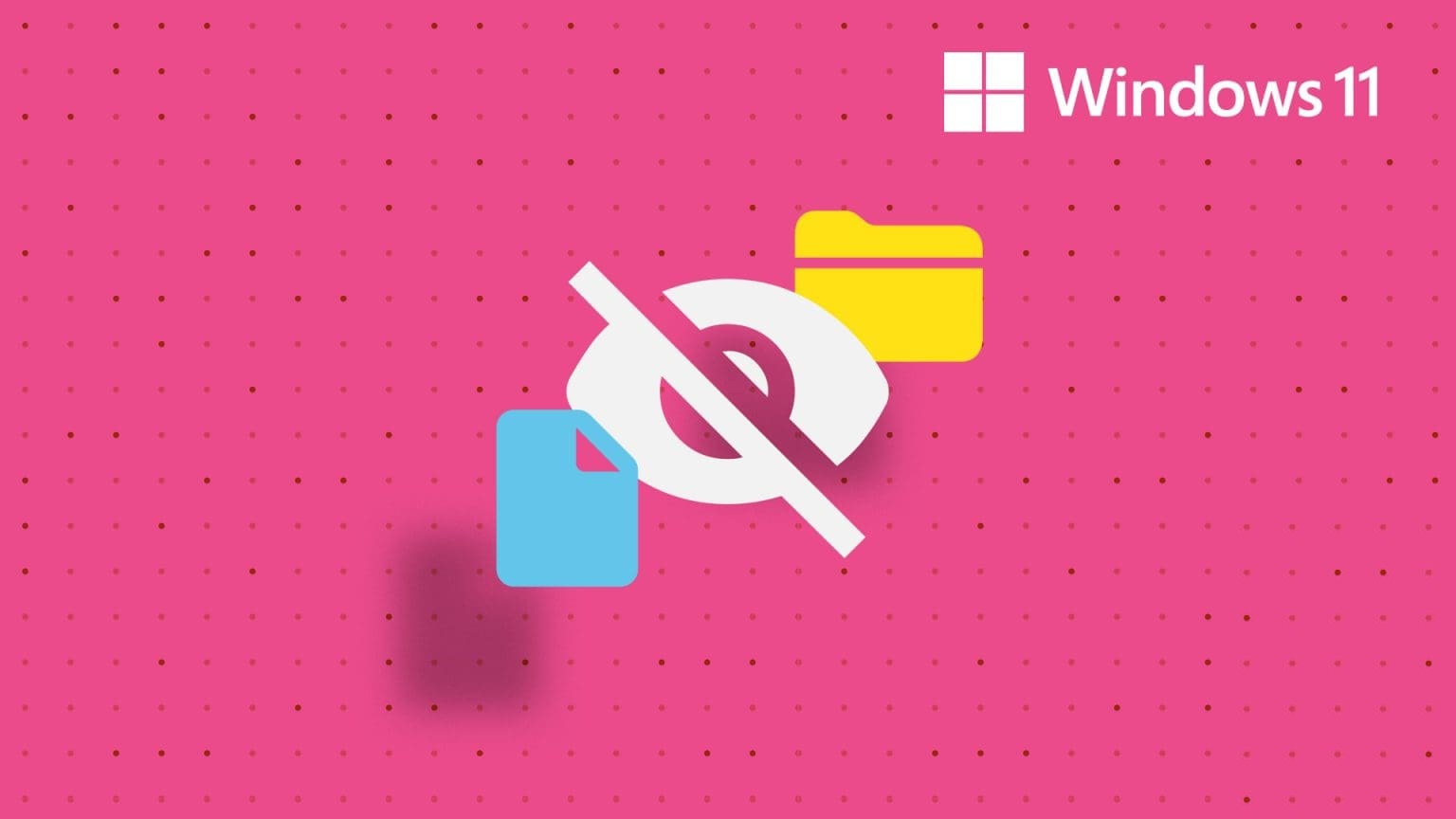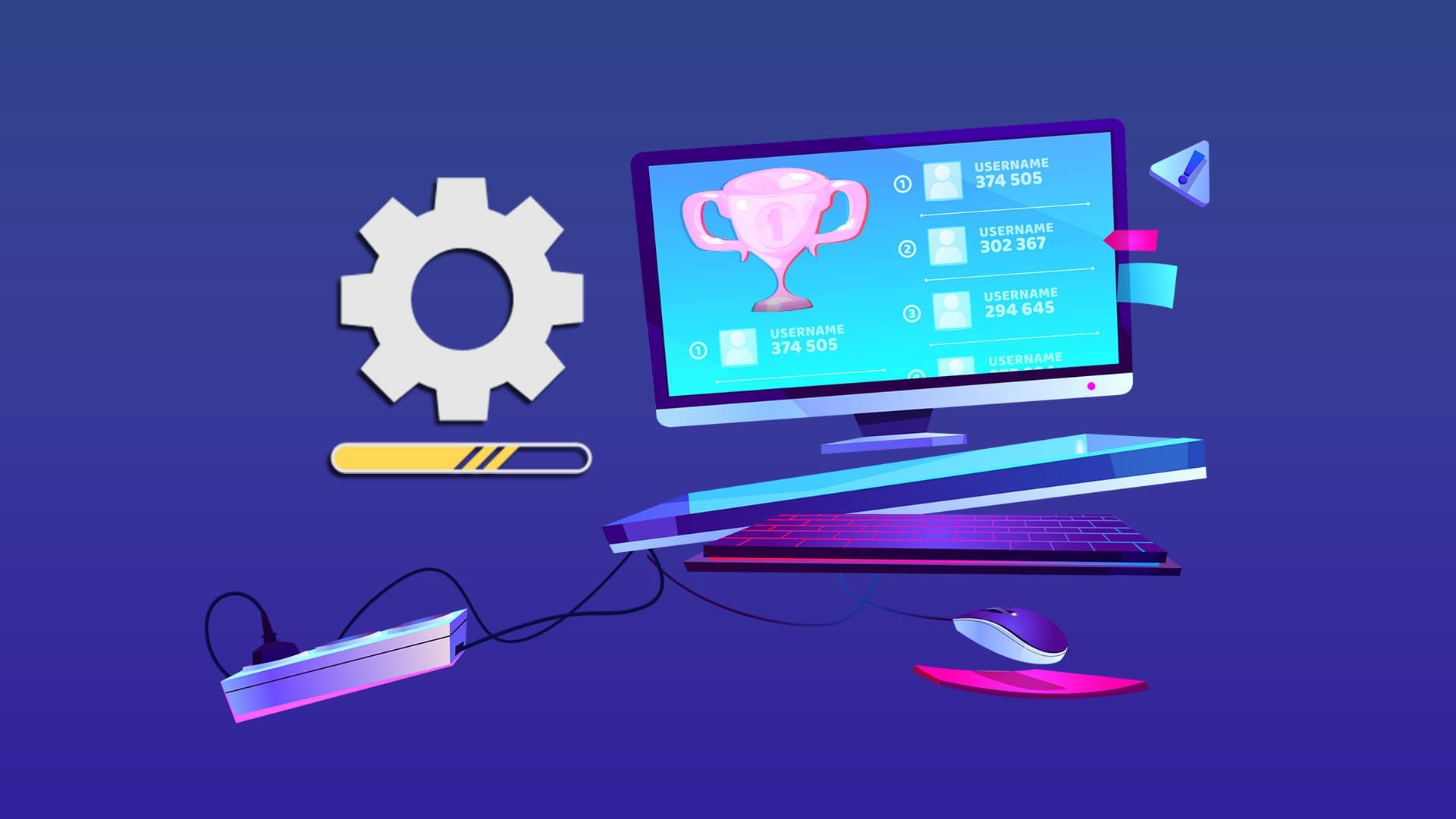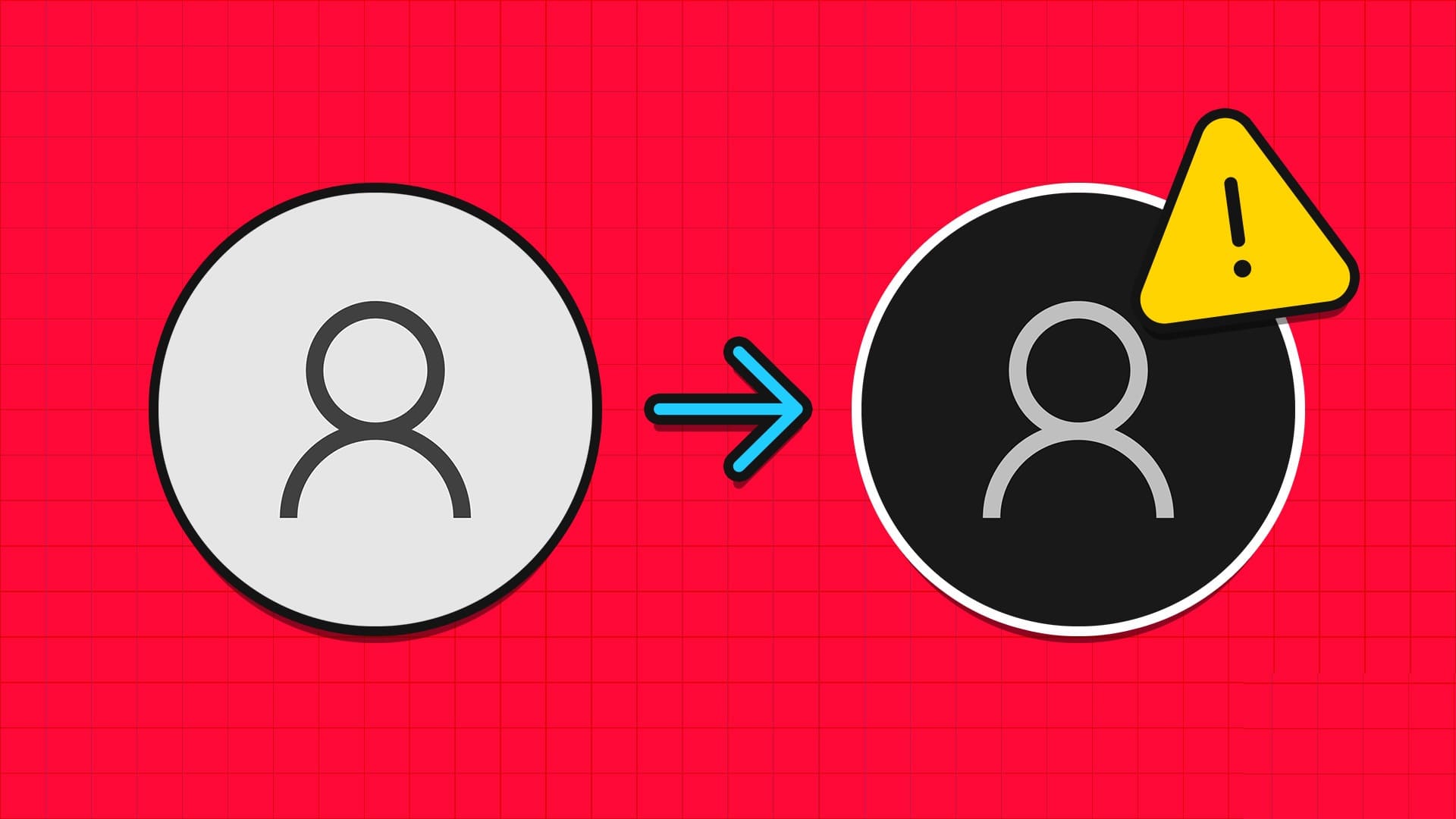Вы можете очень быстро установить и обновить Windows 10 с помощью инструмента поддержки Windows Media Creation Tool. Это позволяет добиться идеально чистой установки системы. Кроме того, вы можете обновить свой компьютер или создать для него USB-накопитель. Однако иногда пользователей раздражает сообщение об ошибке «Возникла проблема при запуске этого инструмента». При возникновении этой ошибки вы не сможете загрузить программу и процесс обновления может зависнуть. Читайте ниже, чтобы узнать, как исправить ошибку, связанную с неработоспособностью инструмента Windows Media Creation Tool на вашем компьютере с Windows 10.
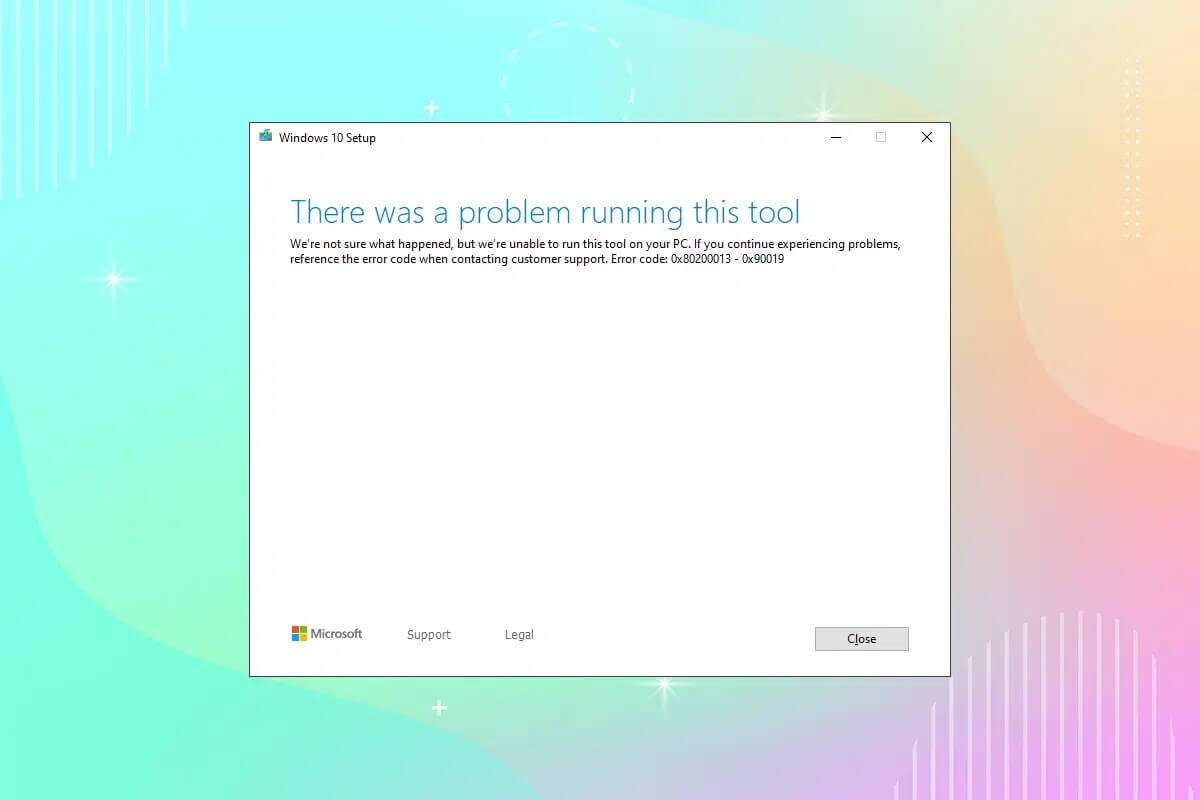
Как исправить проблему с неработающей программой Windows Media Creation Tool
После диагностики проблемы ознакомьтесь с нашим руководством по созданию установочного носителя Windows 10 с помощью Media Creation Tool. Этот инструмент часто вызывает такие коды ошибок, как 0x80200013 - 0x90019 أو 0x8007005-0x9002 أو 0x80070015Существует несколько причин возникновения этой проблемы, например:
- Неверные языковые настройки.
- Поврежденные файлы операционной системы
- Борьба с вирусами
- Услуги для инвалидов
- Наличие вредоносного ПО
- Недействительные регистрационные значения
Способ 1: использование другого компьютера
Если у вас несколько систем, попробуйте запустить Windows Media Creation Tool на другой системе и проверьте, работает ли она. Иногда эта проблема может возникать из-за разницы в операционных системах.
Вам необходимо создать файл. ISO/USB Возможность загрузки на другом компьютере.
Рекомендуется предусмотреть место для хранения. Оперативная память Не менее 6 ГБ На альтернативном устройстве.
Метод 2: Отключение VPN-клиента
Если вы используете VPN-клиент, попробуйте отключить его, а затем попробуйте обновить свой компьютер.
1. Нажмите кнопку. Windows , И введите Настройки VPN в баре Поиск Windows и щелкните открыть.
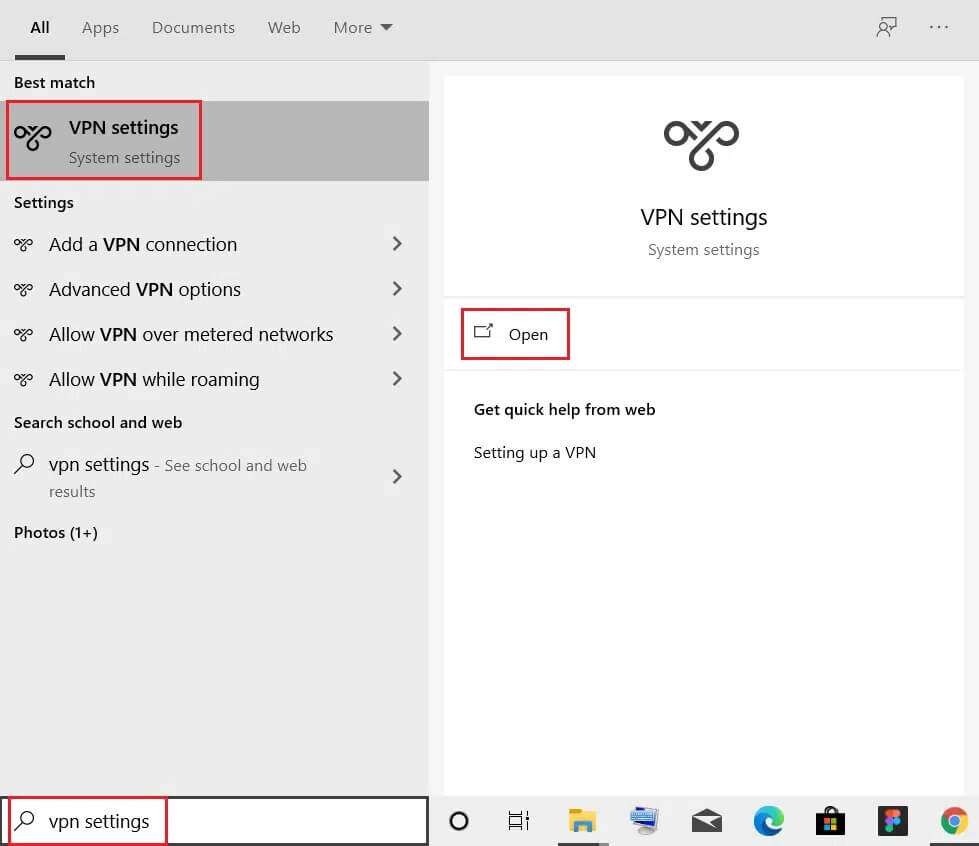
2. В окне Настройки Выберите подключенный VPN (например, vpn2).
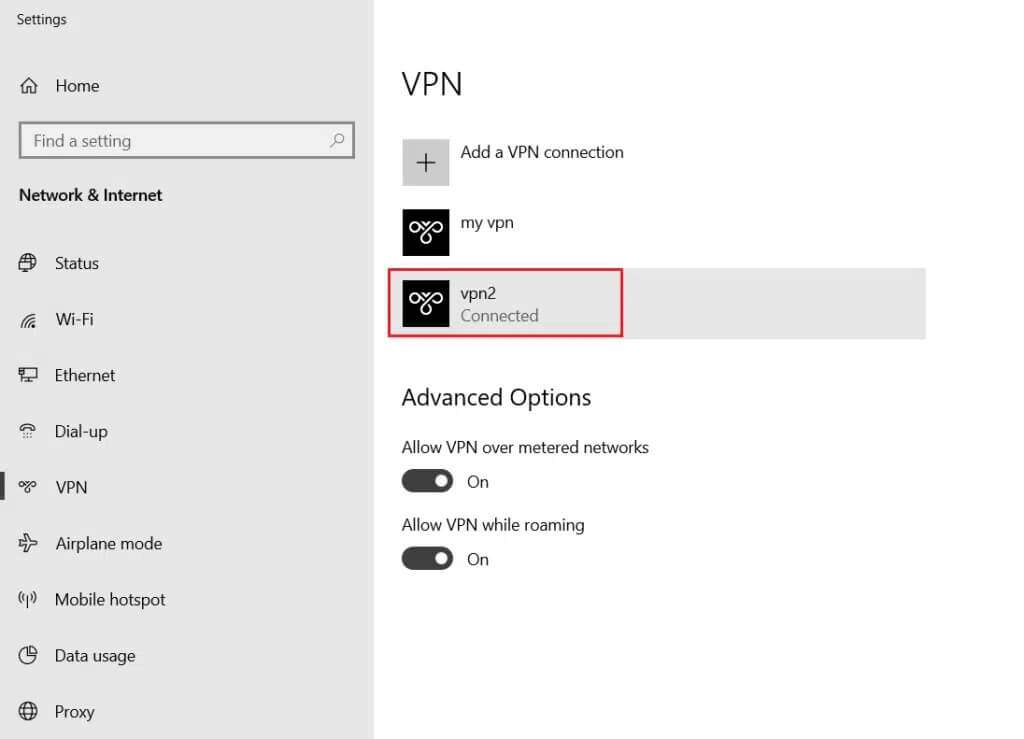
3. Щелкните кнопку. Отключить.
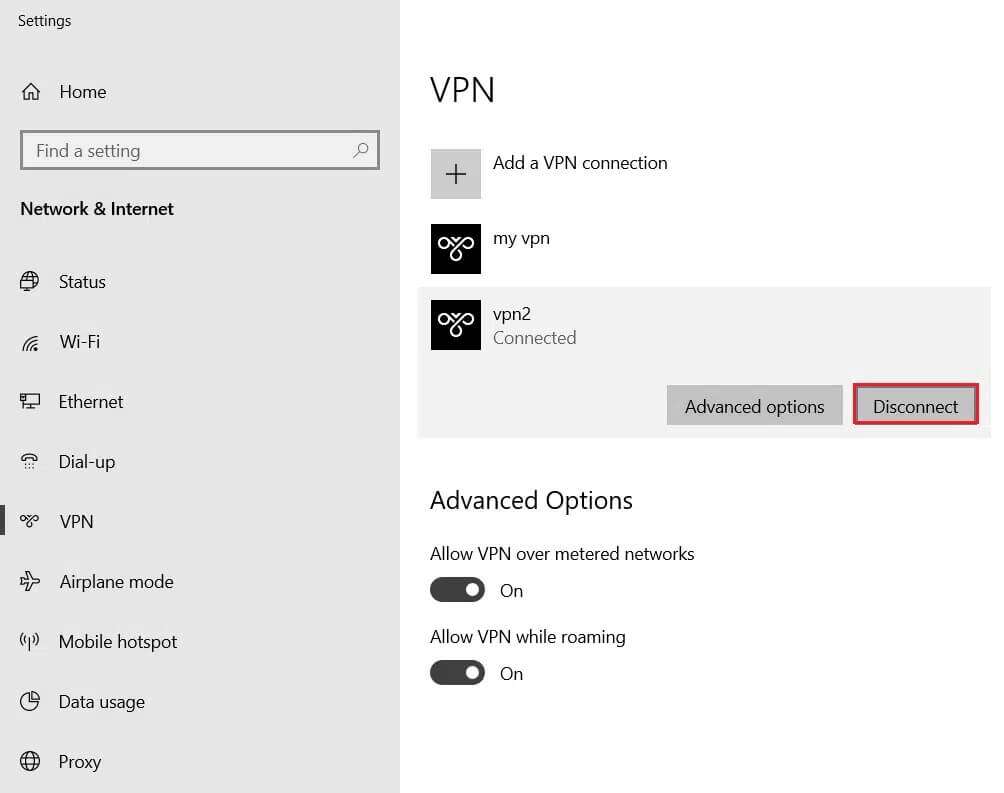
4. Теперь выключите переключатель «Параметры». VPN Далее в разделе «Расширенные настройки«:
- Разрешить VPN в ограниченных сетях
- Разрешить VPN в роуминге
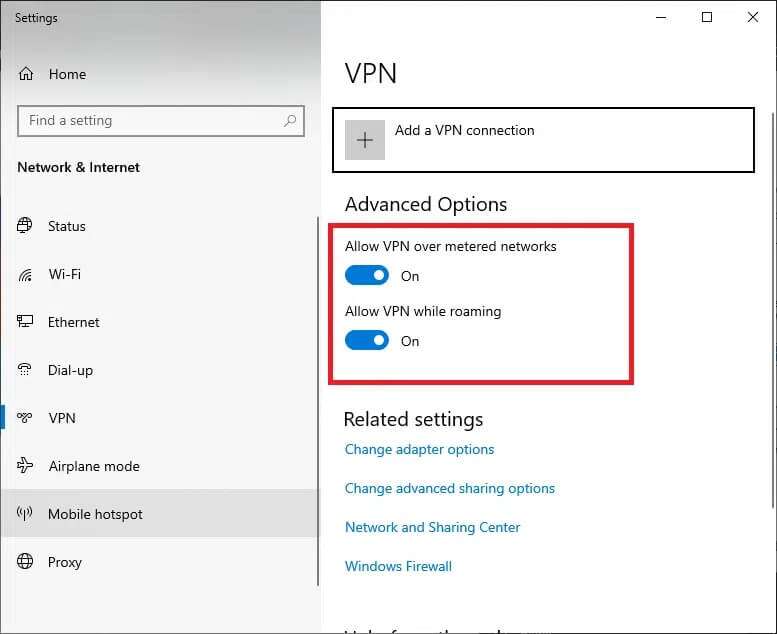
Способ 3: Запустите Windows Media Creation Tool от имени администратора
Для доступа к некоторым файлам и службам этого инструмента требуются права администратора. Если у вас нет необходимых прав администратора, могут возникнуть проблемы. Поэтому, чтобы исправить проблему с неработающей программой Windows Media Creation Tool, запустите её от имени администратора.
1. Щелкните правой кнопкой мыши по значку. Инструмент для создания медиа Окон.
2. Теперь выберите ئصائص , как показано.
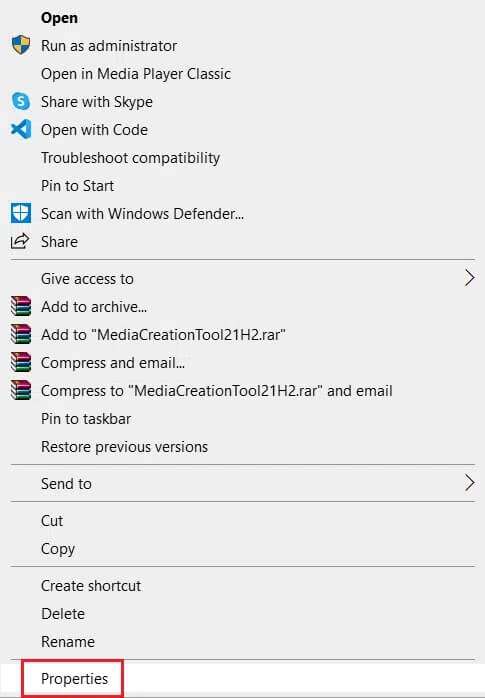
3. В окне «Свойства» переключитесь на Вкладка «Совместимость».
4. Теперь выберите поле, отмеченное значкомЗапустите эту программу от имени администратора.
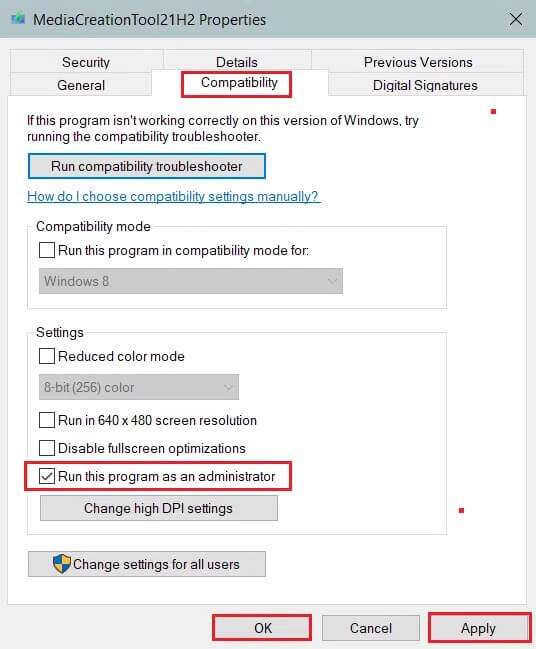
5. Наконец, коснитесь "Заявка" , Потом "OK" чтобы сохранить изменения.
Метод 4: Удаление временных файлов
Эта проблема возникает, когда на вашем компьютере присутствуют повреждённые или ненужные файлы. Устранить эту ошибку можно, очистив временные файлы на компьютере, выполнив следующие действия:
1. Нажмите кнопку. Windows , И введите% темп% и нажмите клавишу. Enter Чтобы открыть папку Локальные данные приложения Температура.
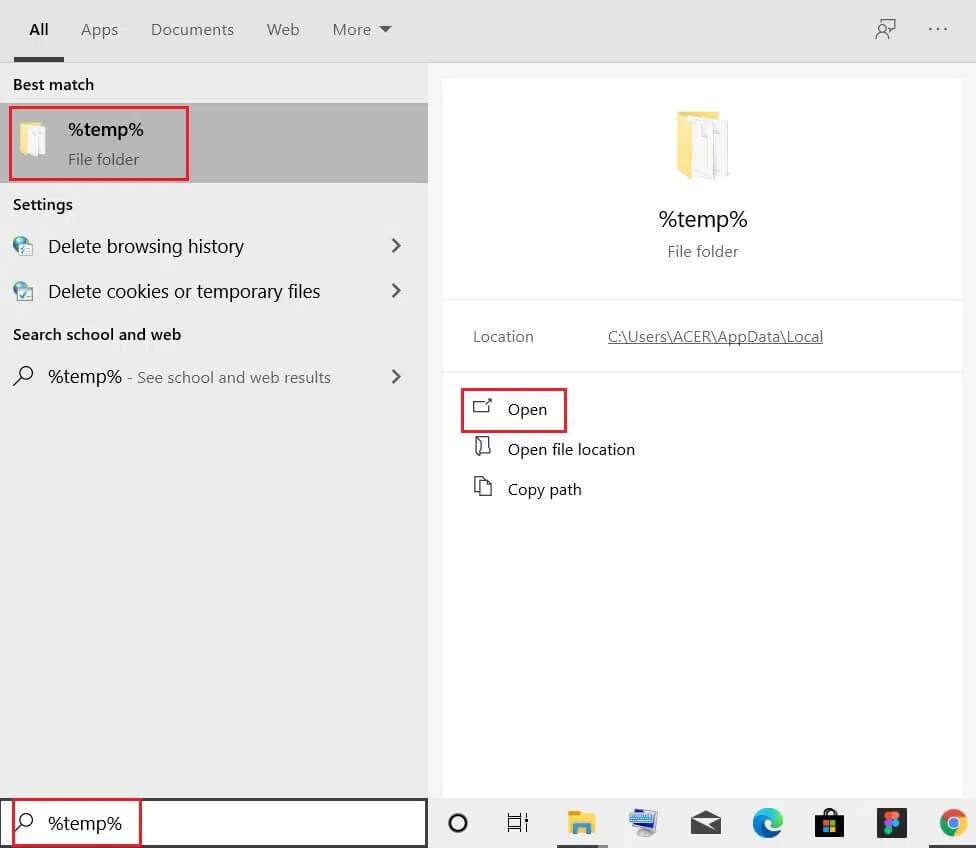
2. Выберите все файлы и папки, нажимая клавиши. Ctrl + вместе.
3. Щелкните правой кнопкой мыши и выберите "удалять" Чтобы удалить все временные файлы с вашего компьютера.
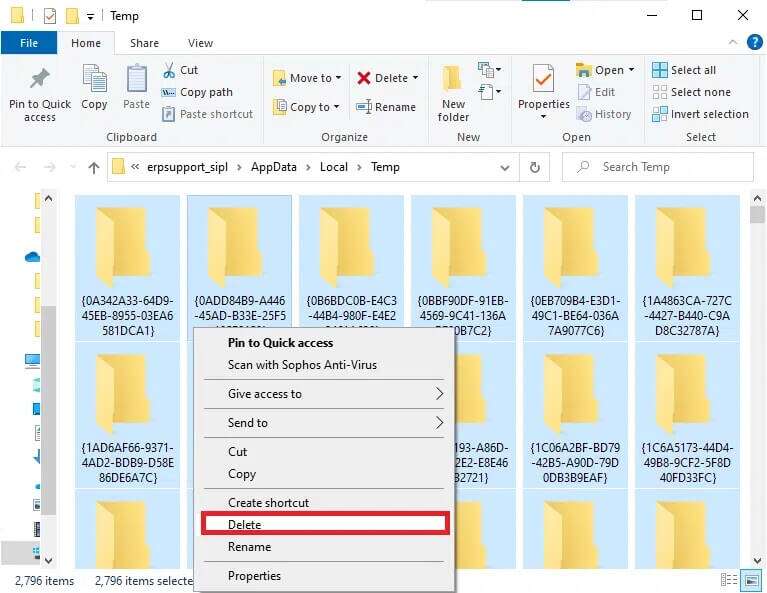
4. Далее перейдите к рабочий стол.
5. Здесь щелкните правой кнопкой мыши по значку. корзина Выберите опцию Очистить корзину.
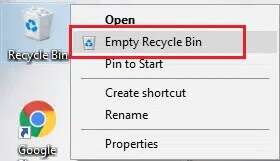
Метод 5: изменение языковых настроек
Если местоположение вашего компьютера и язык установочного файла Windows 10 не совпадают, вы столкнётесь с этой проблемой. В этом случае установите английский язык интерфейса компьютера и исправьте ошибку в работе инструмента создания образов Windows Media, выполнив следующие инструкции:
1. Нажмите кнопку. Windows , И введите пульт управления. Затем щелкните فتح , как показано.
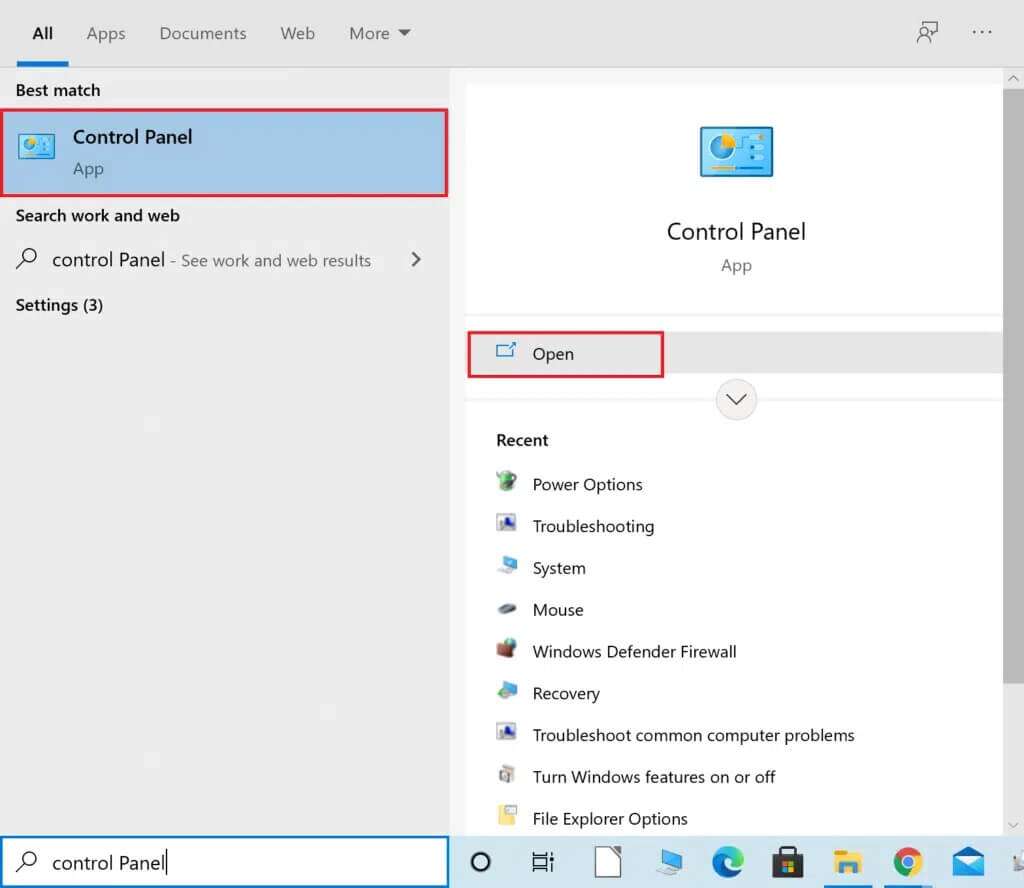
2. Установите опцию Просмотр по категориям и нажмите Время и место.
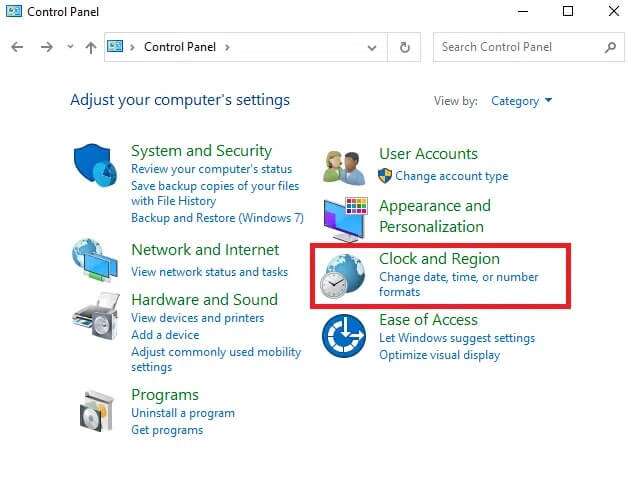
3. Щелкните المنطقة на следующем экране.
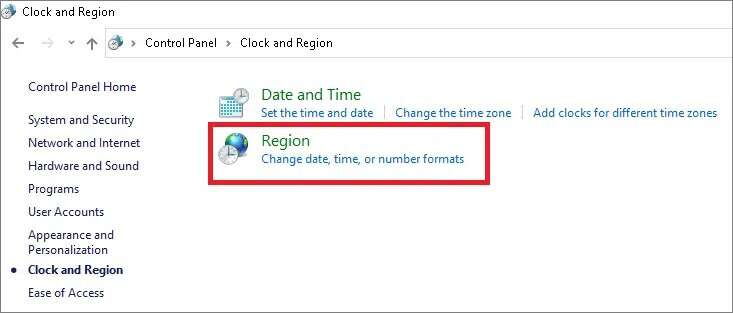
4. В окне «Регион» переключитесь на Административная вкладка и нажмите кнопку. Изменить язык системы....
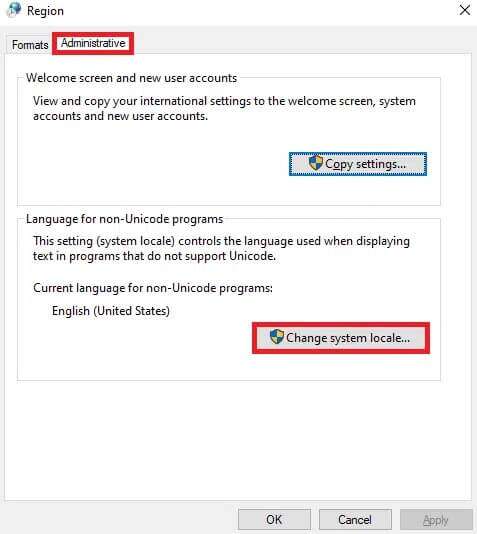
5. Здесь установите текущий язык системы: الإنجليزية (США) и нажмите OK.
ملاحظة: Этот параметр влияет на все учетные записи пользователей на компьютере.
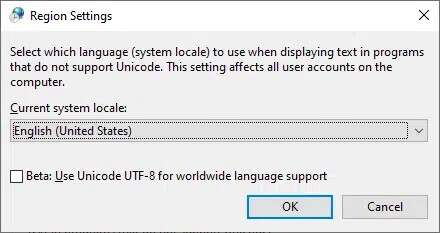
6. Вернуться во вкладку Административный , Нажмите "Копировать настройки«…показана выделенная кнопка.
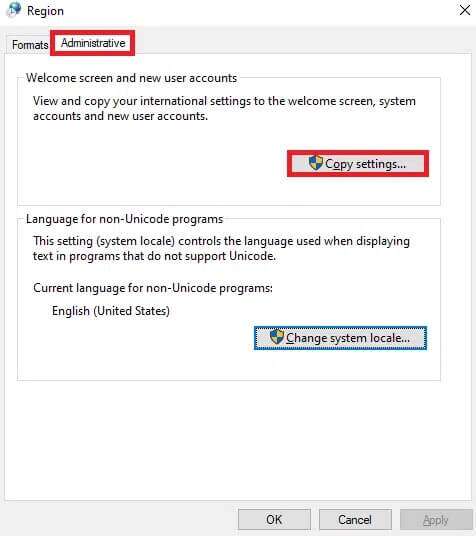
7. Здесь убедитесь, что в разделе «Копировать» выбраны следующие поля: Настройки Текущий по:.
- Экран приветствия и системные учетные записи
- Новые учетные записи пользователей
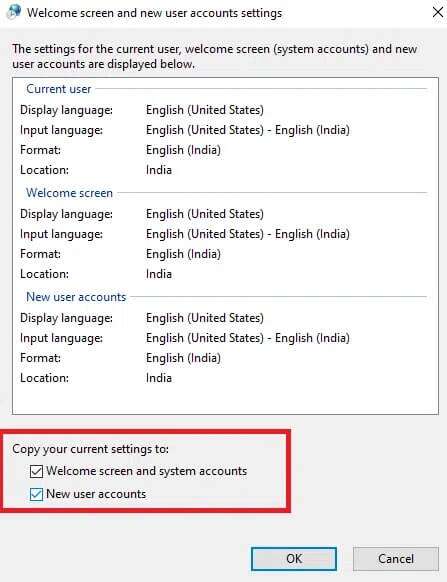
8. Наконец, коснитесь "OK" Чтобы сохранить изменения, перезагрузите компьютер.
Метод 6: включить все необходимые службы
Для обеспечения правильной работы Windows Media Creation Tool необходимо включить некоторые службы, такие как: BITS Или обновить Окон. Чтобы исправить проблему с неработающей программой Windows Media Creation Tool, необходимо убедиться, что указанные службы запущены. Если они не запущены, включите их, как показано ниже:
1. Нажмите клавиши Windows + R Вместе, чтобы открыть диалоговое окно Запустить.
2. Тип services.msc И нажмите Ok Чтобы открыть окно «Службы».
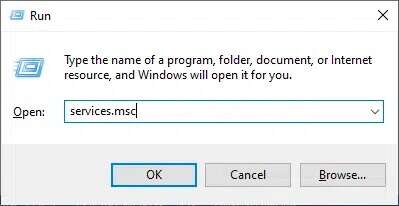
3. Прокрутите вниз и найдите раздел «Сервис». Интеллектуальный транспорт на заднем фоне (БИТЫ).
4. Щелкните правой кнопкой мыши по нему и выберите опцию Начните , как показано ниже. Дождитесь завершения процесса.
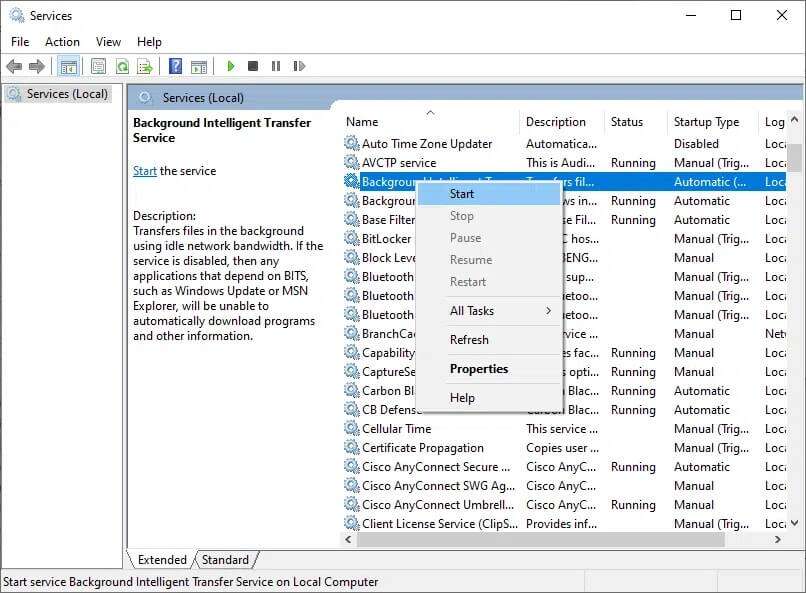
5. Повторите шаг 4. Для конкретных услуг Чтобы включить его:
- Сервер
- Модули ключей IKE и AuthIP IPsec
- Помощник TCP/IP NetBIOS
- Рабочая станция
- Центр обновления Windows или автоматические обновления
6. Наконец, перезапустите инструмент. Создать Windows-носитель И проверьте, решена ли проблема.
Метод 7: добавление ключа реестра для обновления операционной системы
Внесение изменений в редактор реестра также может помочь устранить код ошибки. Windows Media Tool Создание не работает.
1. Запустите диалоговое окно. работа. Тип regedit И нажмите Ok , как показано на рисунке. Откроется редактор реестра Windows.
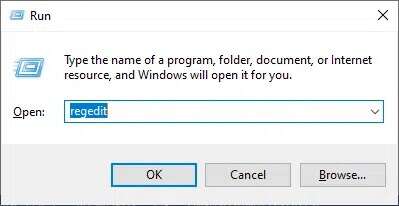
2. Перейти к Следующий трек Скопировав и вставив в адресную строку:
Компьютер\HKEY_LOCAL_MACHINE\SOFTWARE\Microsoft\Windows\CurrentVersion\WindowsUpdate
3. Теперь щелкните правой кнопкой мыши по пустому месту и выберите «Создать», а затем «Значение». DWORD (32-бит).
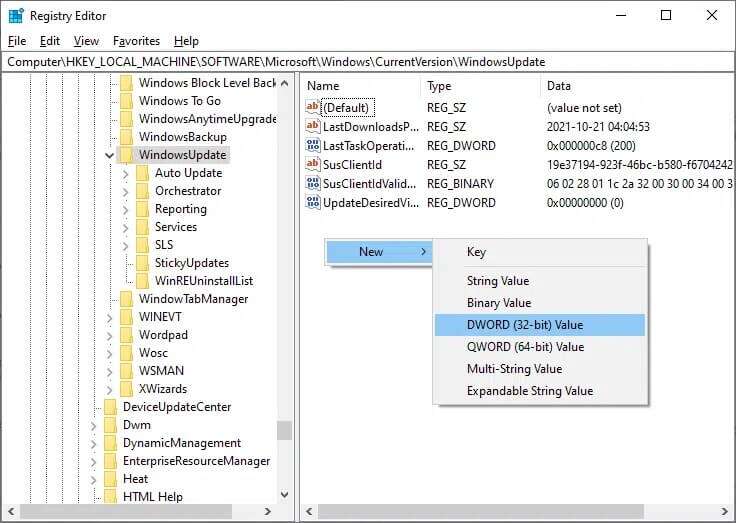
4. Здесь введите имя значения как AllowOSUpgrade , Как показано ниже.
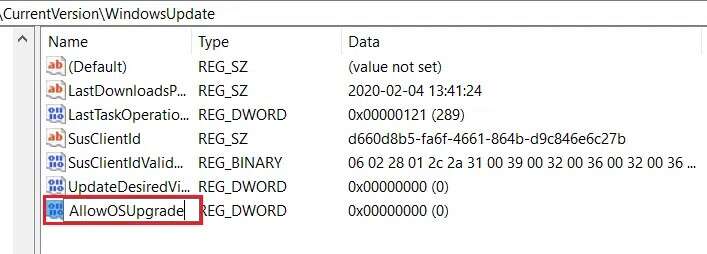
5. Щелкните правой кнопкой мыши по ключу. AllowOSUpgrade и выберите вариант Модификация ...
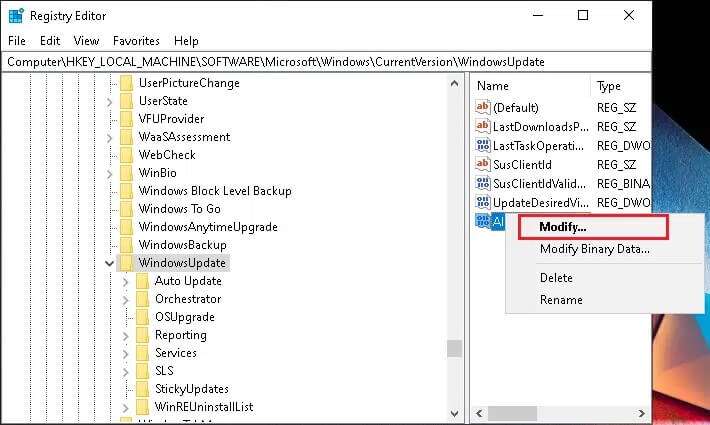
6. Здесь установите значение «Значение» на 1 и нажмите OK.
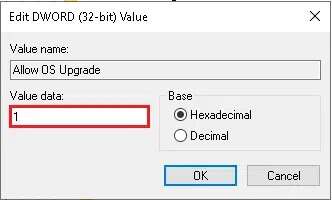
7. Наконец, Перезагрузите компьютер Работает на Windows 10.
Метод 8: устранение помех брандмауэра Защитника Windows
Иногда потенциально опасные программы также блокируются брандмауэром Защитника Windows. Поэтому для решения этой проблемы рекомендуется добавить программу в исключение или отключить брандмауэр. Выполните следующие действия:
Метод 8a: разрешить использование средства создания Windows Media через брандмауэр
1. Включите пульт управления Через ленту Windows Search , как показано.
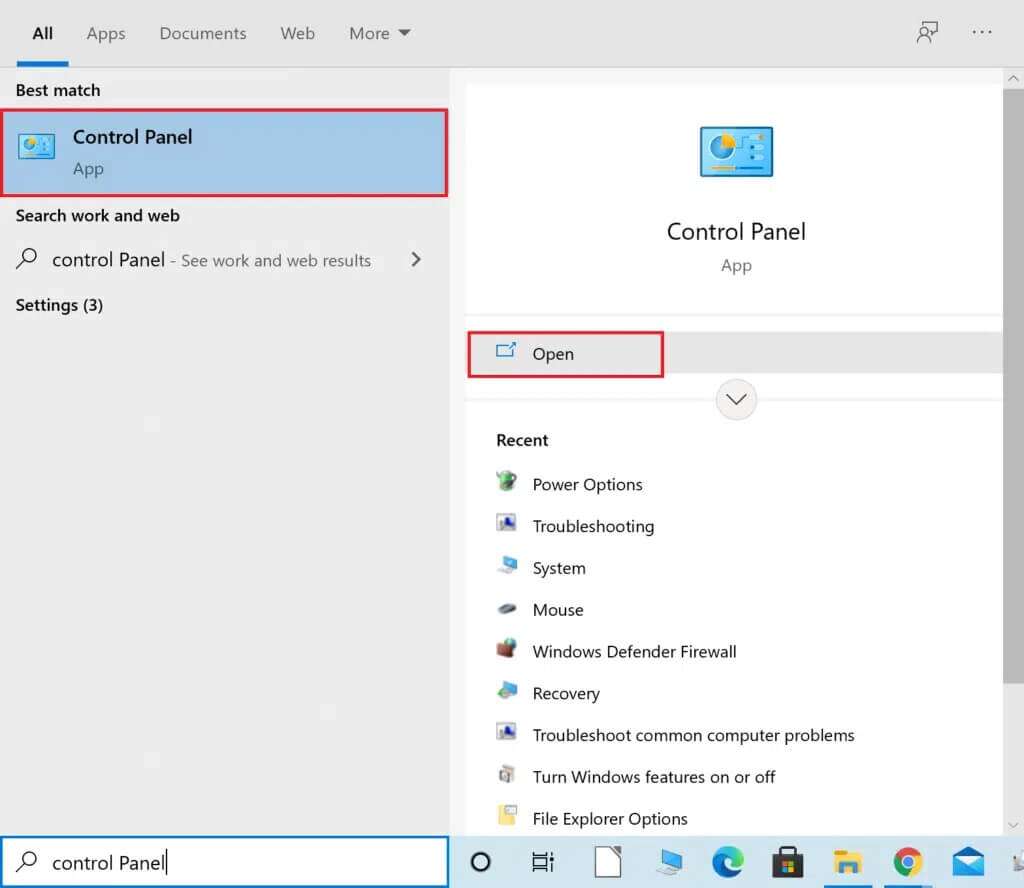
2. Здесь установите عرض От:> Крупные значки и нажмите Брандмауэр Defender для Windows следовать.
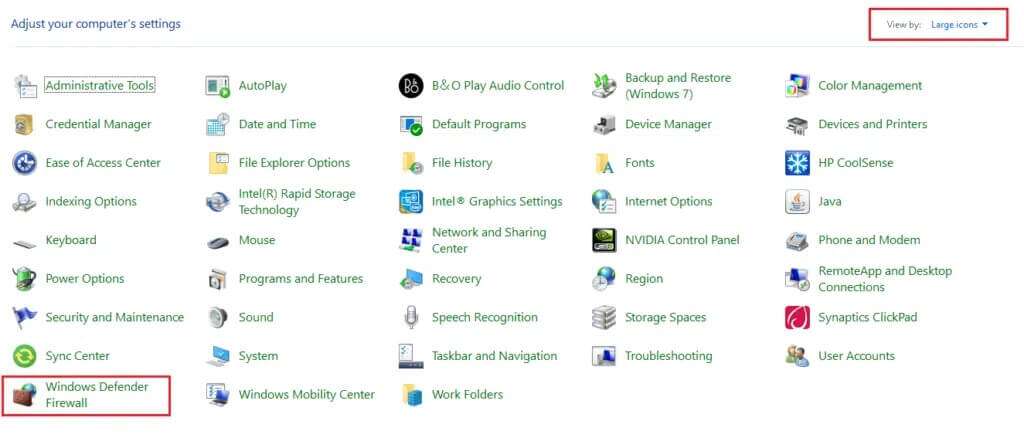
3. Затем нажмите Разрешить приложение Или функция брандмауэра Защитника Windows.
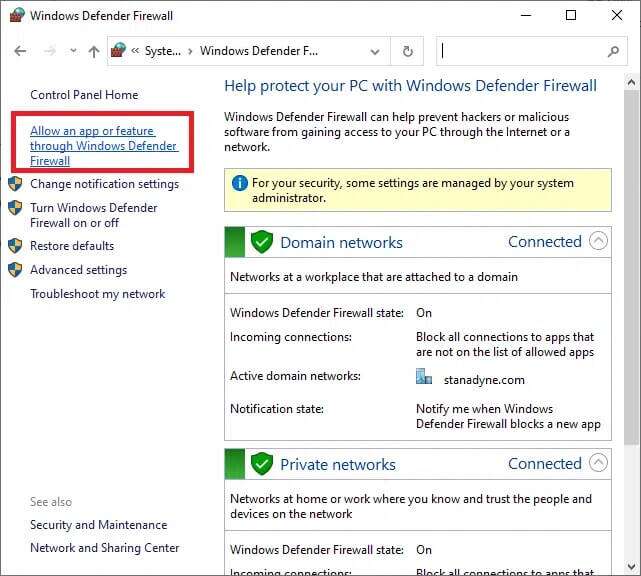
4 а. Найдите инструмент. Создать Windows-носитель В выбранном меню выполните шаг 8.
4б. Или нажмите кнопку « ».Разрешить другое приложение…Если приложения нет в списке.
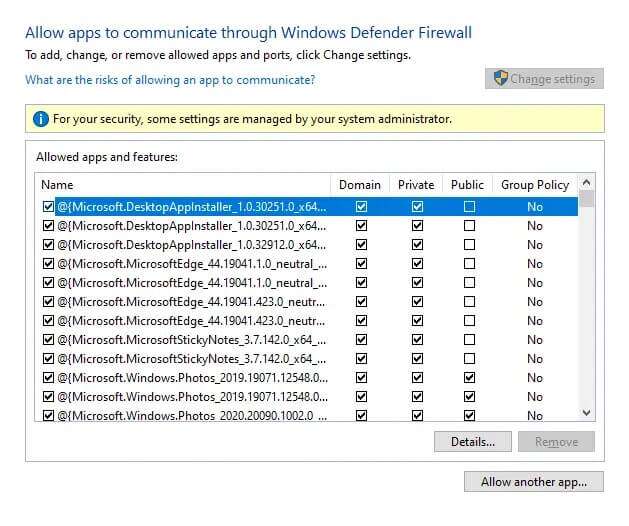
5. Здесь нажмите на кнопку "просматривать ...», как показано на рисунке.
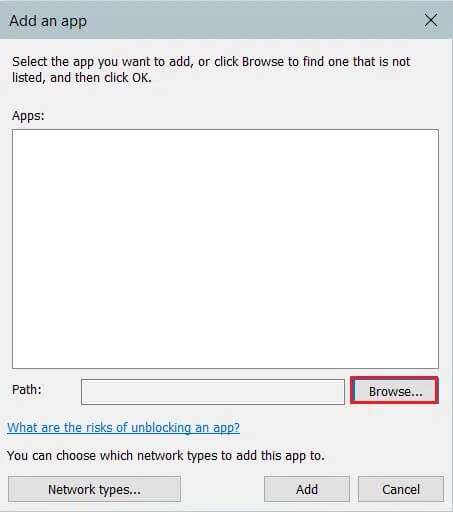
6. Выберите «Средство создания Windows Media» и нажмите открыть.
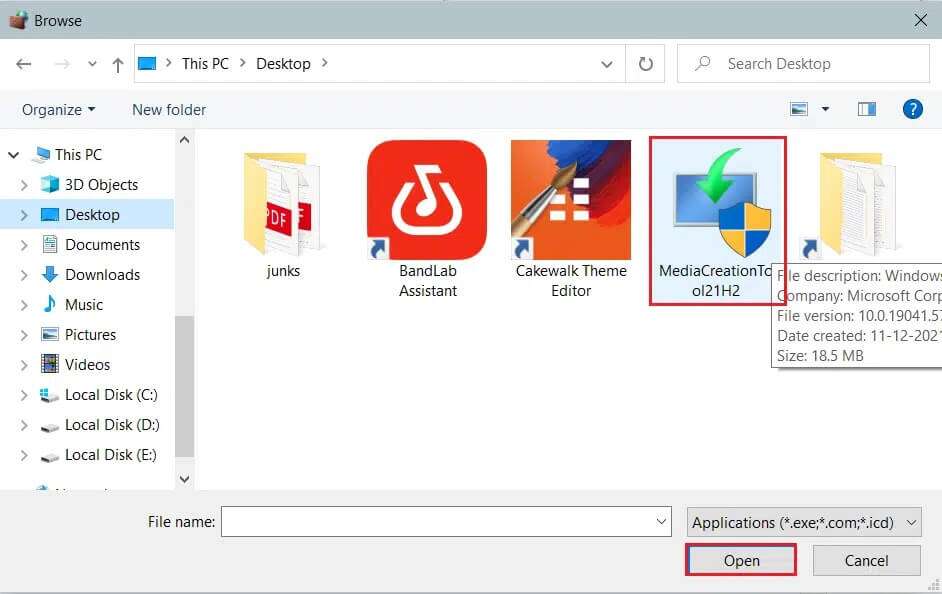
7. Теперь нажмите кнопку "добавление".
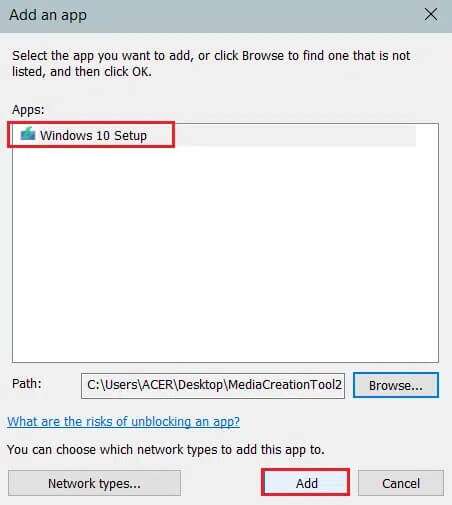
8. Выберите флажки Частное и соответствующее ему публичное, как показано.

9. Наконец, коснитесь "OK" сохранить перемены.
Метод 8б: отключение брандмауэра Защитника Windows (не рекомендуется)
Отключение брандмауэра делает вашу систему более уязвимой для вредоносных программ и вирусных атак. Поэтому, если вы всё же решите это сделать, обязательно включите его вскоре после устранения проблемы.
1. Перейти к пульт управления> Брандмауэр Defender для Windows Как показано в методе 7а.
2. Выберите вариант تشغيل Брандмауэр Защитника Windows или Выключи это из правой части.
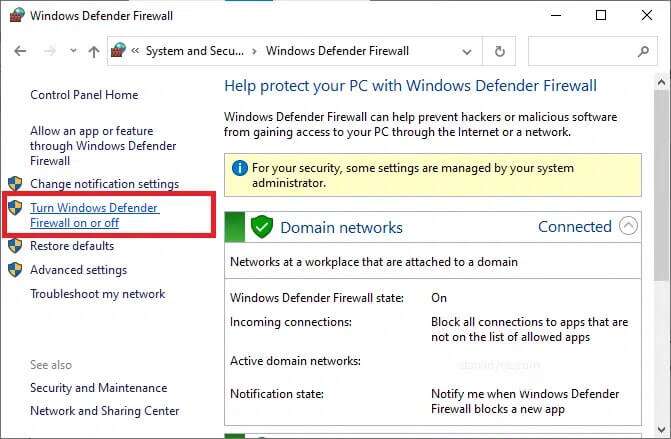
3. Выберите опцию Отключить брандмауэр. Defender для Windows (Не рекомендуется) для всех сетевых настроек.
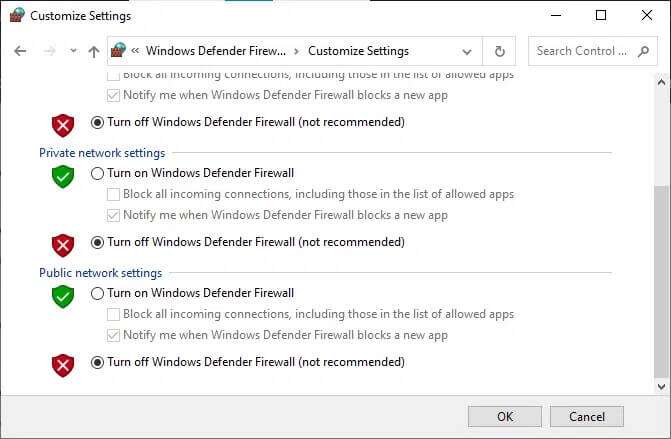
4. Подготовьтесь Включи компьютер Чтобы изменения вступили в силу, проверьте, устранена ли проблема с неработающей программой Windows Media Creation Tool. Если нет, попробуйте следующее решение.
Метод 9: Запустите антивирусную проверку
Некоторые антивирусные программы могут помочь вам устранить ошибки на вашем устройстве. Поэтому запустите антивирусную проверку компьютера следующим образом:
1. Нажмите клавиши Windows + I В то же время, чтобы открыть настройки Окон.
2. Здесь нажмите Обновление и безопасность , как показано.
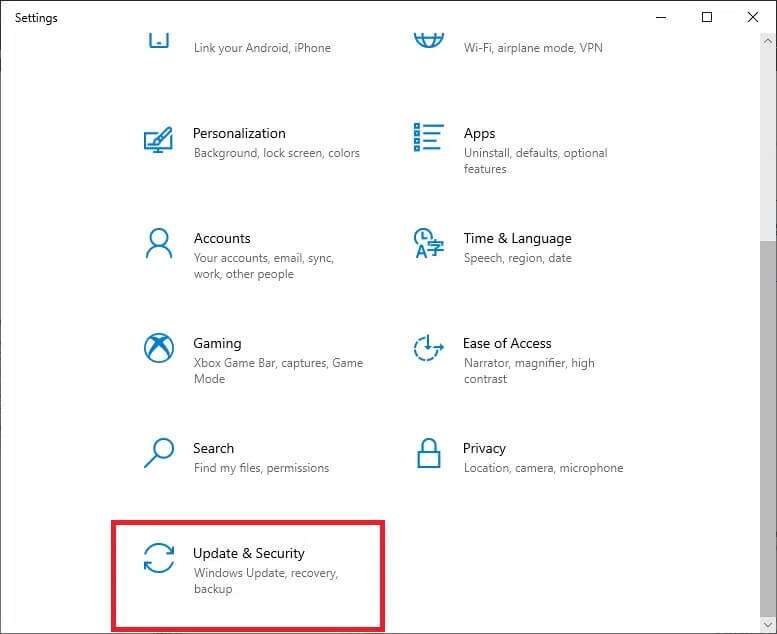
3. Щелкните Безопасность Windows на правой панели.
4. Далее выберите вариант Защита от вирусов и опасностей В пределах природоохранных зон.
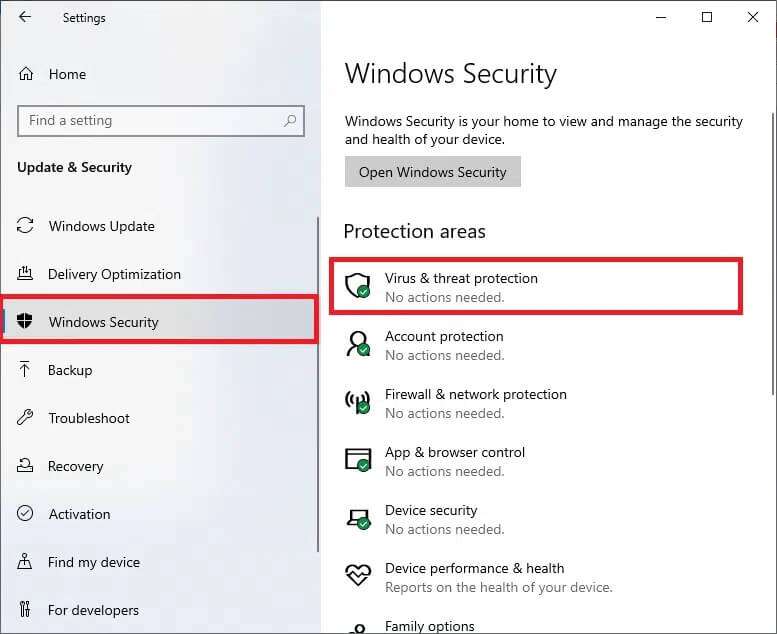
5. Щелкните Параметры сканирования , как показано.
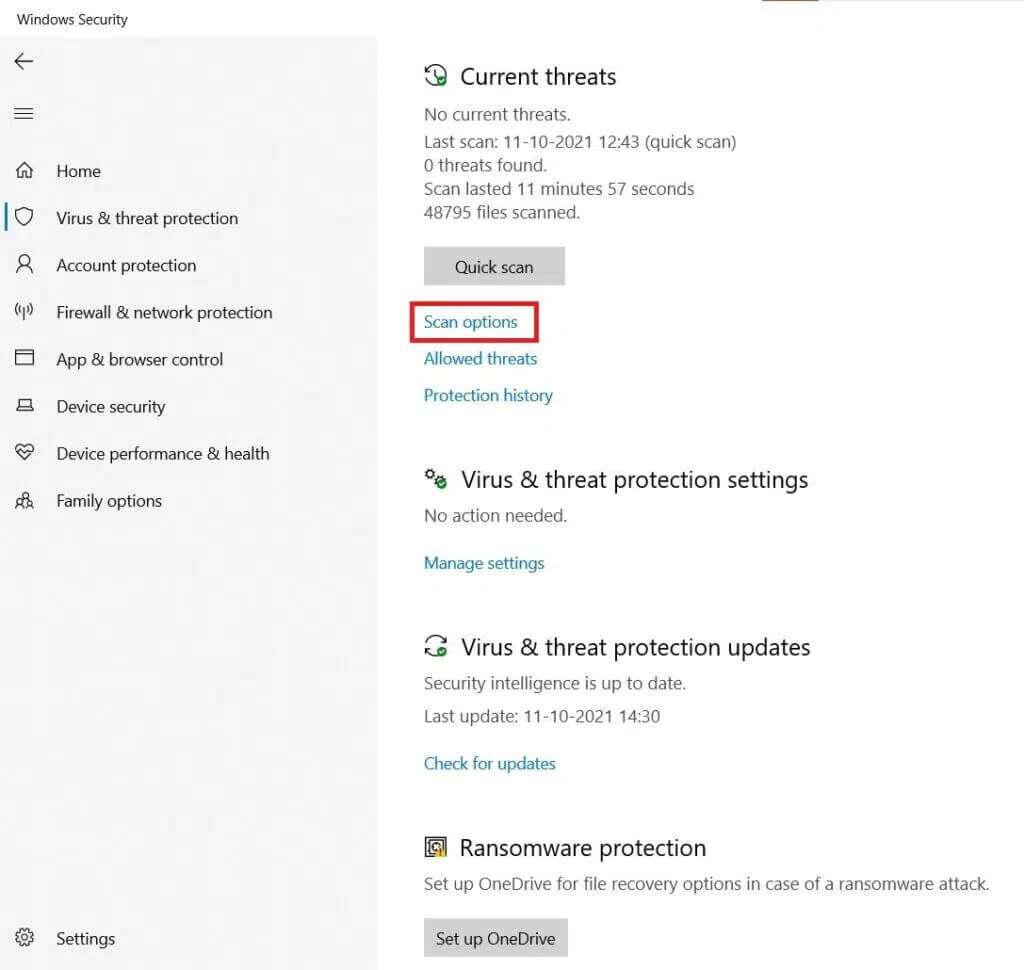
6. Выберите вариант сканирование В соответствии с вашими предпочтениями нажмите на Сканировать сейчас.
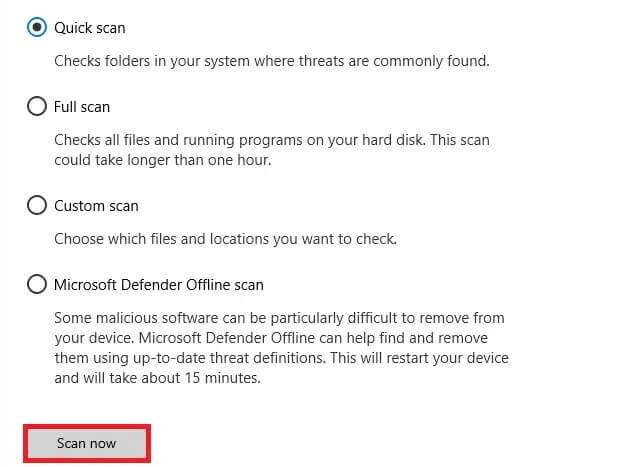
7A. После сканирования здесь будут перечислены все угрозы. Нажмите. Начните Действия в рамках текущих угроз по удалению вредоносного ПО из системы.
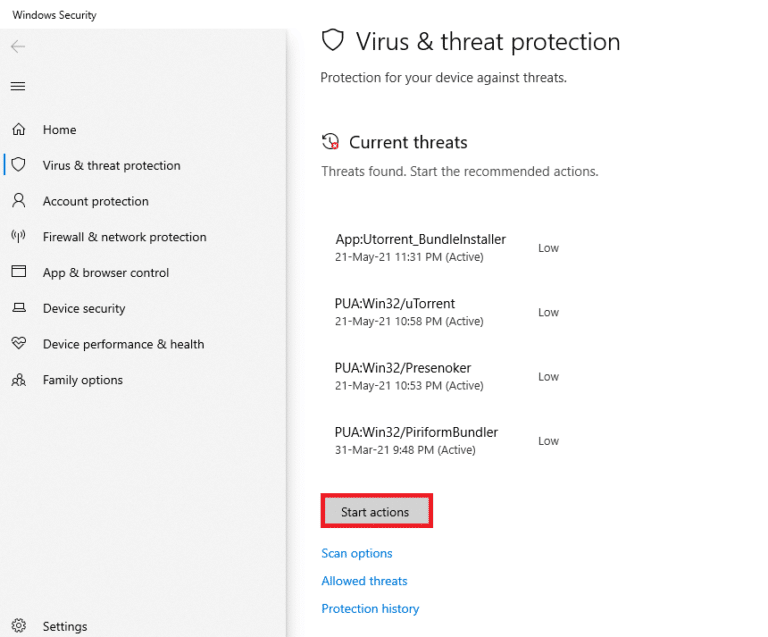
7б. Если в вашей системе нет угроз, система выведет сообщение Никаких угроз Текущее показано ниже.
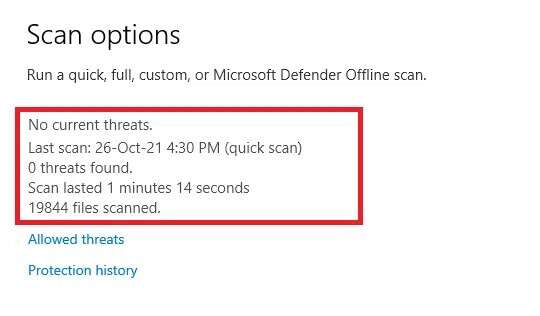
Метод 10: переустановка средства создания Windows Media
Если вы перепробовали все способы и не нашли решения, удалите и переустановите инструмент. Устройство перезагрузится, и описанная выше проблема исчезнет.
1. Нажмите кнопку. Windows И введите Приложения и функции , затем коснитесь открыть.
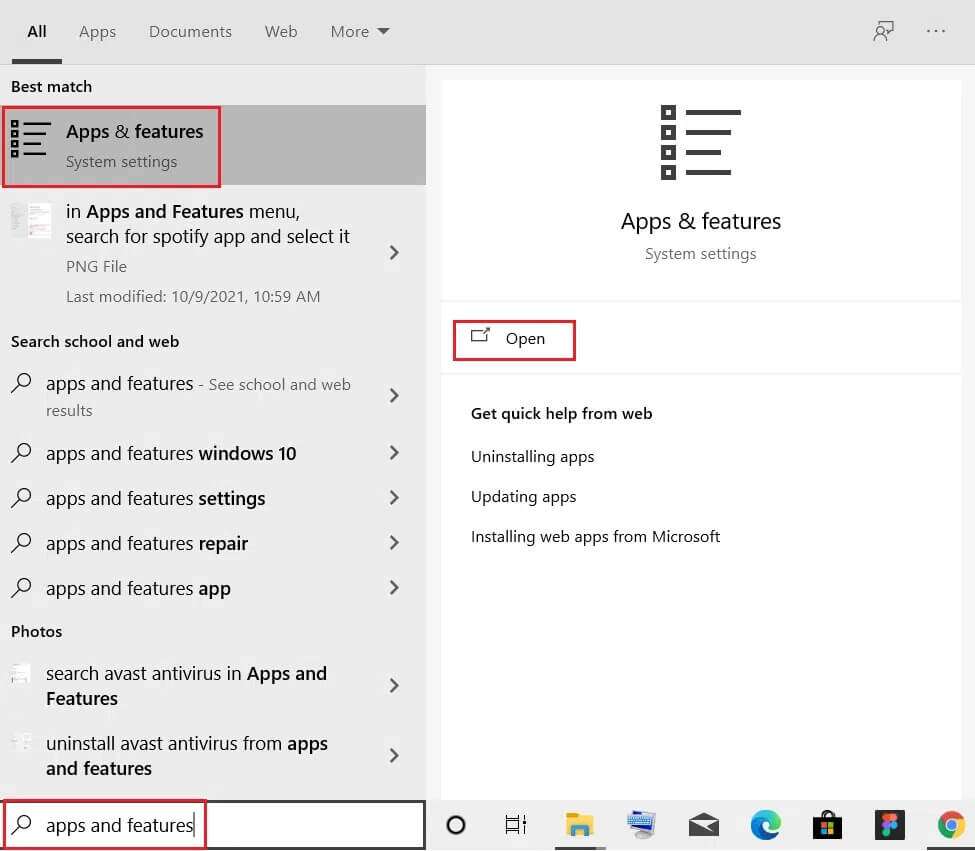
2. Введите и найдите Инструмент создания Windows Media В поле поиска в этом списке.
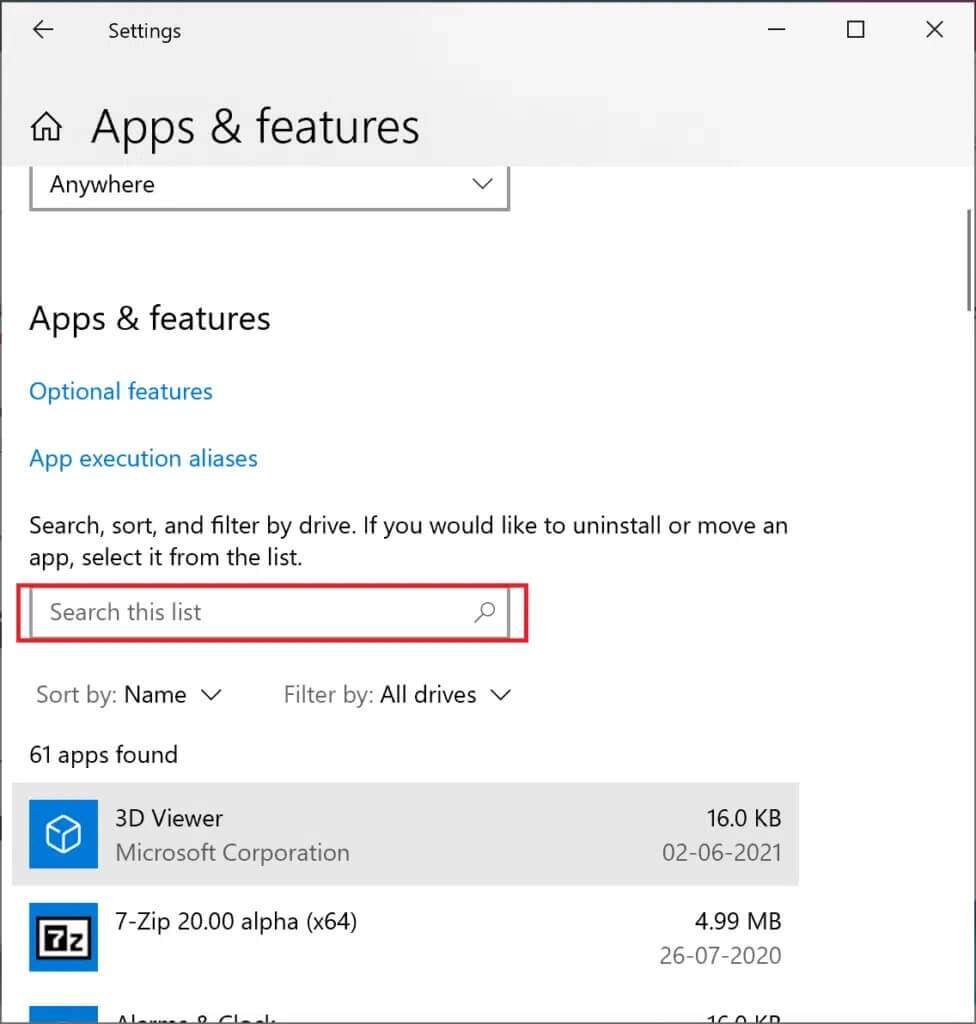
3. Щелкните удалить.
4. Снова нажмите кнопку «удалить«Во всплывающем сообщении подтверждения.
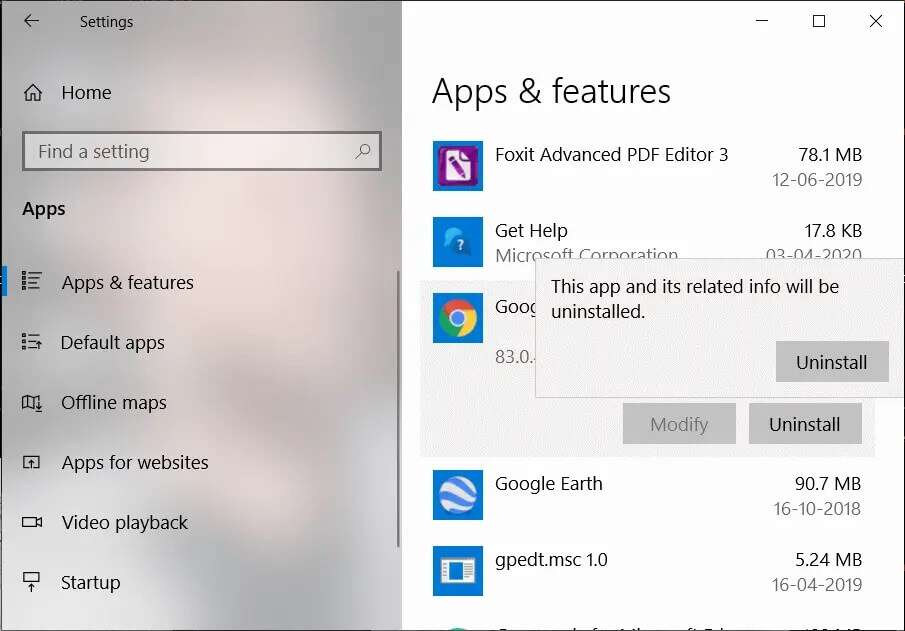
ملاحظة: Вы можете подтвердить удаление, выполнив поиск ещё раз. Появится следующий экран.
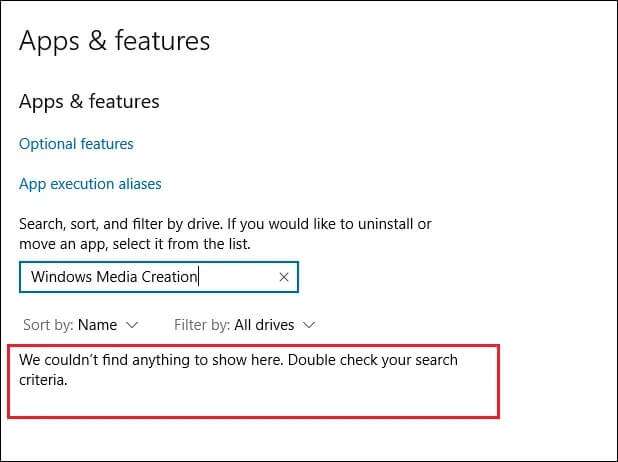
5. Теперь откройте веб-страницу. Загрузите средство создания носителя для Windows 10. Нажмите кнопку «Загрузить инструмент сейчас», как показано на рисунке.
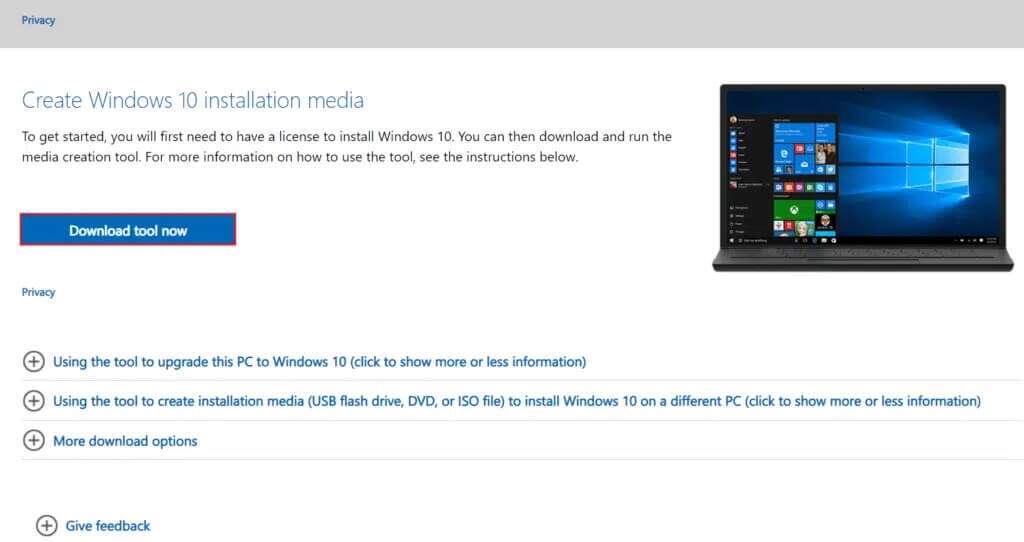
6. Перейти в папку Загрузки и запустите файл ехе который был загружен.
7. Следуйте инструкции которое появится на экране для завершения процесса установки.
Совет от профессионала: установите обновление Windows 10 за ноябрь 2021 г.
Чтобы избежать проблем несовместимости, вы можете: Обновите свой ПК с Windows 10 К последнему обновлению за ноябрь 2021 г. через Страница загрузки Windows 10 , как показано.
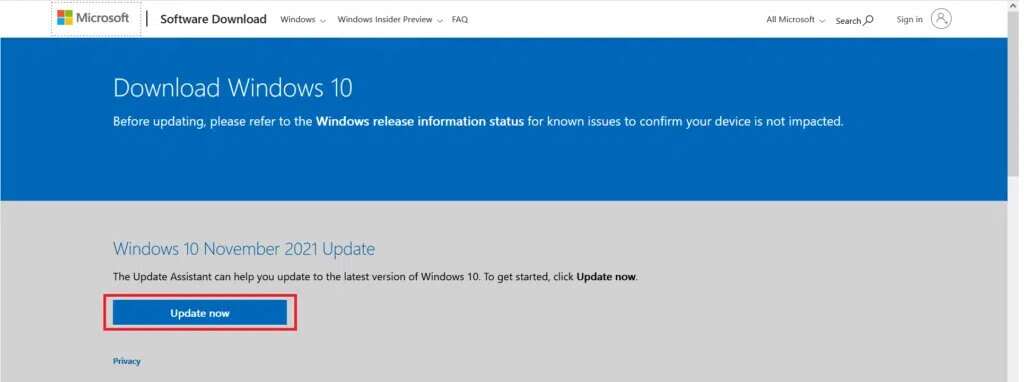
Надеемся, это руководство было полезным, и вы смогли исправить проблему с неработающей функцией Windows Media Creation Tool на вашем компьютере с Windows 10. Сообщите нам, какой способ помог вам больше всего. Если у вас есть предложения по этой статье, пожалуйста, оставьте их в комментариях.